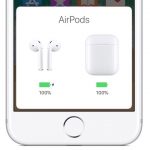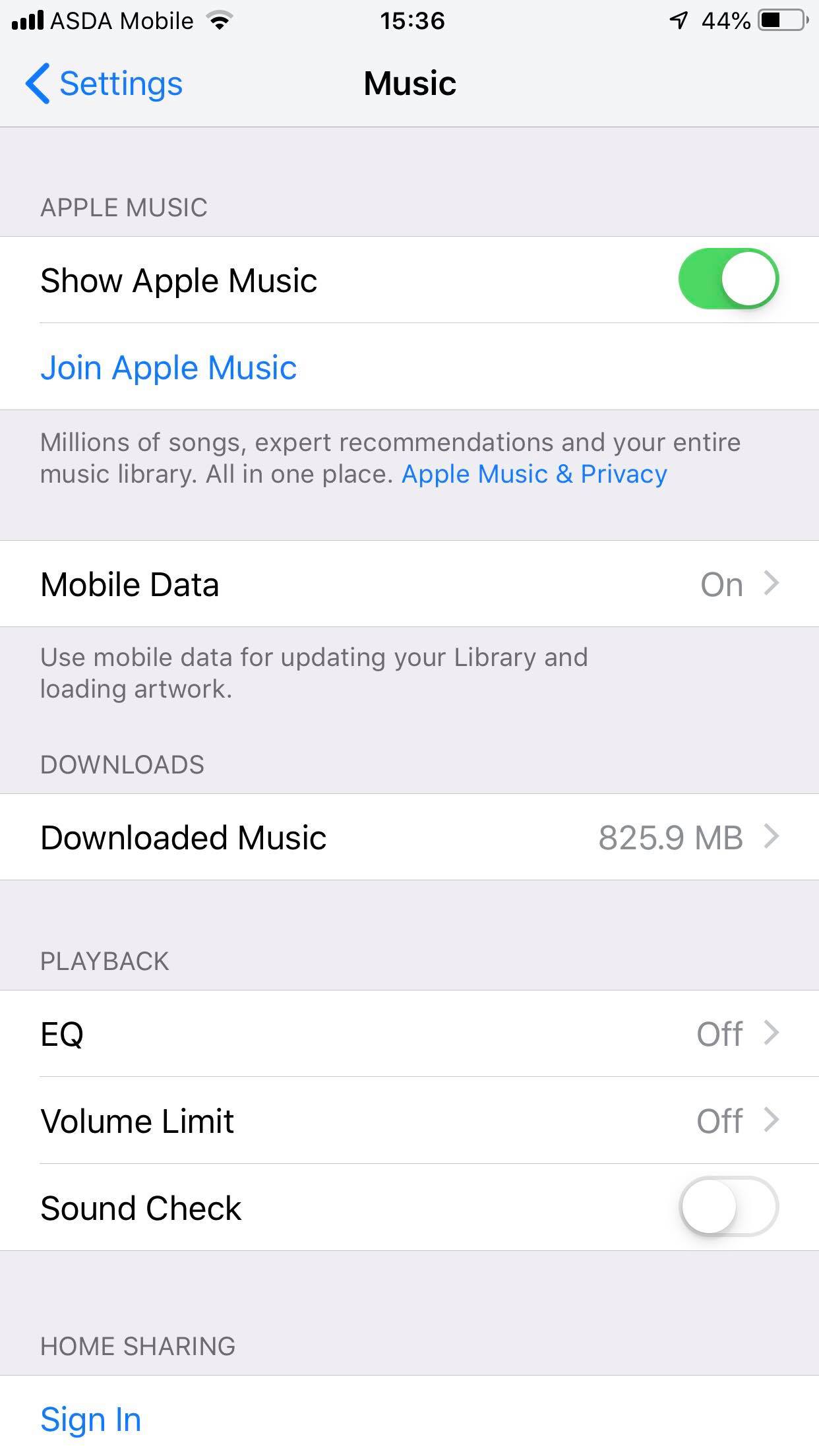La PlayStation 4 de Sony es capaz de soportar la mayoría de los auriculares de hoy en día, sin embargo, eso significa que algunos auriculares no son compatibles. Podrías terminar dejando caer un montón de dinero en un par de auriculares incompatibles, y no te darías cuenta hasta que se negaran a funcionar. Por ejemplo, los auriculares Bluetooth casi siempre están fuera de discusión. Pero esa es la palabra clave » casi .»
Hipotéticamente, ¿qué pasaría si quisieras conectar un par de tus Apple AirPods a tu PS4. ¿Podría hacerse? Son Bluetooth, y los auriculares Bluetooth no son compatibles. Sin mencionar que la PS4 es bastante exigente con los auriculares de terceros. ¿Pero es posible? Absolutamente, si estás dispuesto a dedicarle un tiempo para hacerlo.
Así es como se conectan los Apple AirPods a la consola PlayStation 4.
Conéctese usando la aplicación de reproducción a distancia de PS4
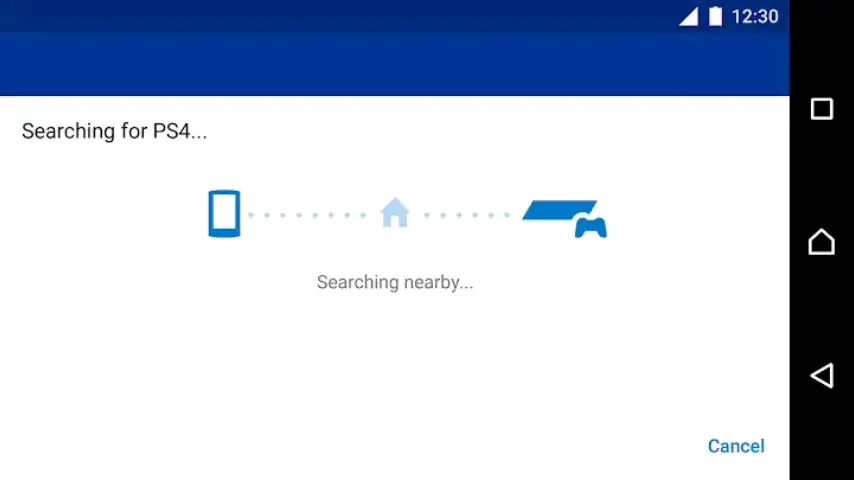
>
Ahora que la aplicación PS4 Remote Play ha visto por fin un lanzamiento oficial, después de haber salido de la beta, los usuarios de Android pueden por fin aprovechar la aplicación PS4 Remote Play.
PS4 Remote Play es una aplicación que se puede instalar en Android, iOS, Windows 10 y Mac OS, que permite jugar a distancia sus juegos de PS4 en los dispositivos compatibles. Y recientemente, la aplicación para Android ha sido finalmente lanzada y los usuarios de Android se alegran.
Hay que hacer un poco de trabajo para que esta configuración funcione, pero definitivamente vale la pena considerar que muchos modelos recientes de Android también tienen compatibilidad con DualShock 4.
Aquí hay un desglose de lo que necesitarás:
- Un dispositivo Android que funciona con la versión 5.0 y superior. Para iOS, necesitas un dispositivo con la versión 12.1 o superior de iOS.
- Una PS4 que ha sido actualizada a la versión de firmware 7.0 y superior.
- Tu par de Apple AirPods.
- La aplicación PS4 Remote Play instalada en tu dispositivo Android y/o iOS.
- Un controlador DualShock 4. Si tu dispositivo no es compatible, la aplicación PS4 Remote Play viene con botones en pantalla para usar.
Actualizando tu PlayStation 4
Si tu consola no se está actualizando ya, puedes saltarte la actualización. Sin embargo, para aquellos que no sepan cómo hacerlo, así es como se actualiza la PS4:
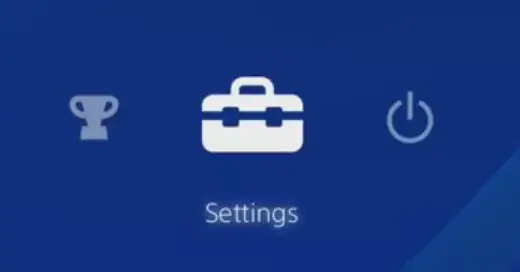
>
1. Empiece por ir a su Configuración . 2. Sube mientras estés en el XMB (ese es el tablero de mandos de PS4). Los ajustes están en el lado derecho.
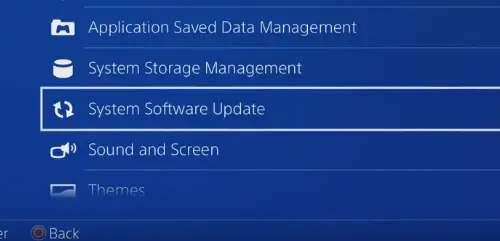
>
2. En su configuración, vaya al menú y resalte Actualización del software del sistema .
3. Si hay una actualización disponible, su PS4 descargará inmediatamente la nueva actualización del firmware, siempre que esté conectado a una red. Si es así, seleccione Siguiente .
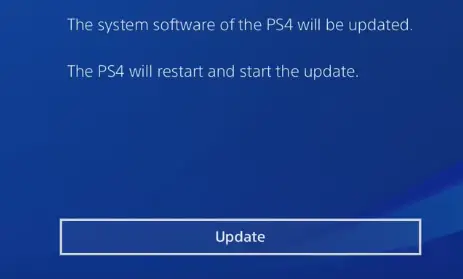
>
4. Por último, seleccione Actualizar . Deja que tu consola haga su trabajo, y se reiniciará cuando haya terminado.
Instalación de PS4 Remote Play
[NOTA]: Las capturas de pantalla mostradas están basadas en el sistema operativo Android. Si estás usando un dispositivo iOS, tu pantalla será completamente diferente, pero los pasos son casi idénticos .
1. Para los usuarios de Android, lanzarás la aplicación Google Play Store . 2. Si utilizas un dispositivo iOS, lanzarás la aplicación App Store .
2. Una vez lanzado, seleccione la función de búsqueda y busque » PS4 Remote Play «. Para Android, está en la parte superior de la pantalla. Para iOS, «Buscar» está en la esquina inferior derecha de tu pantalla. Tócalo cuando aparezca en los resultados de tu búsqueda.
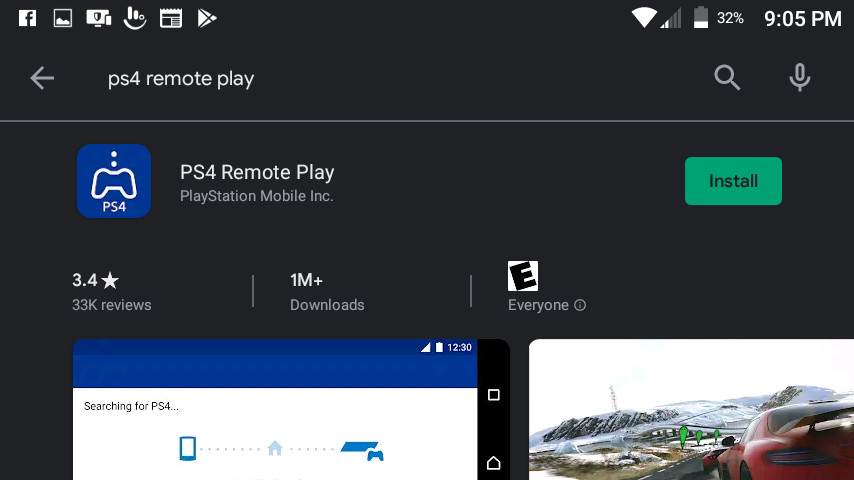
>
3. En la página de información de la aplicación, elige Instalar .
Conexión de AirPods con PS4 Remote Play
Ahora que todo está listo para salir, es hora de juntarlo todo.
1. Empiece por ir a su Configuración . 2. Sube mientras estés en el XMB (ese es el tablero de mandos de PS4). Los ajustes están en el lado derecho.
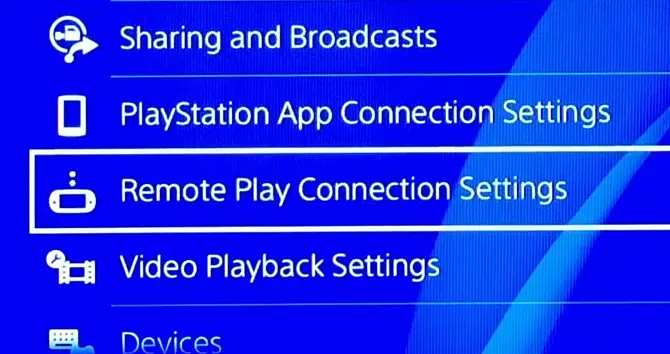
>
2. 3. En sus Ajustes, baje la cabeza hasta que haya resaltado Ajustes de conexión de reproducción remota .
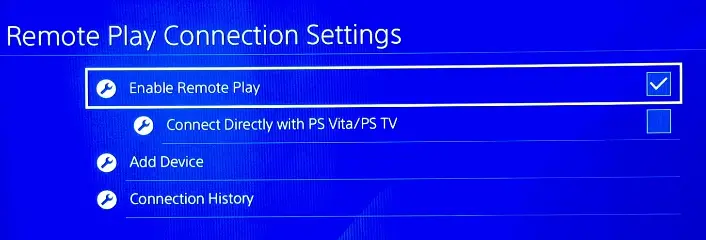
>
3. 3. En los ajustes de la conexión de reproducción a distancia, seleccione Activar la reproducción a distancia .
4. Localiza y lanza la aplicación PS4 Remote Play .
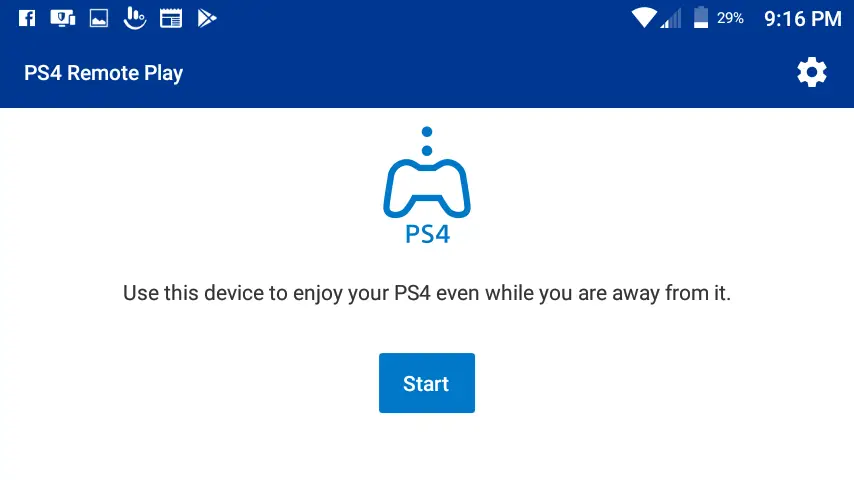
>
5. Una vez abierto, presione Start .
6. La aplicación de su navegador abrirá un sitio seguro con la página web de la PSN. Proporcione su información de acceso, que registrará su dispositivo en su cuenta de PSN.
7. En tu dispositivo, abre la aplicación de configuración de tu dispositivo . El icono de la aplicación es un engranaje. Puedes abrir la aplicación Ajustes desde una de tus pantallas de inicio (desliza el dedo hacia adelante y hacia atrás para ver más pantallas de inicio). Si no encuentras la aplicación Ajustes allí, mira en el cajón de aplicaciones o en cualquier carpeta de aplicaciones.
8. En su configuración, busque y seleccione Bluetooth . Para los usuarios de Android, está cerca de la parte superior. Para los usuarios de iOS, Bluetooth está en el menú de la izquierda.
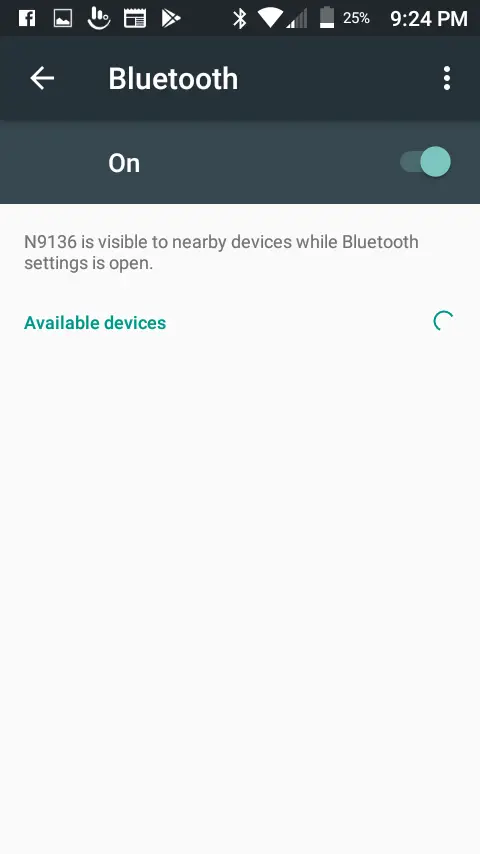
>
9. 9. Activar el Bluetooth .
10. 11. Pulsa el botón del Bluetooth de la funda del AirPods y mantenlo pulsado. Cuando aparezca en la lista de dispositivos Bluetooth, selecciona los AirPods.
11. Conecte su controlador DualShock 4 pulsando el botón PlayStation y el botón Share al mismo tiempo y manténgalo pulsado. Al cabo de unos instantes, el dispositivo captará la señal Bluetooth del mando.
Ahora que todo está conectado, puedes disfrutar de tus AirPods y de la visualización a distancia de tu PS4. No fue tan difícil, ¿verdad?
Usar una mochila Bluetooth
Uno de los mayores inconvenientes de usar el PS4 Remote Play es, bueno, el tamaño de la pantalla. Sin mencionar que los dispositivos Android pueden ser bastante quisquillosos al conectarse a los mandos DualShock 4.
Si quieres seguir conectado al televisor y estás dispuesto a gastar un poco de dinero, considera la posibilidad de usar un dongle Bluetooth. Puedes conseguir un dongle Bluetooth barato por $30 (USD) en Amazon, pero puedes encontrarlo más barato. No tengas miedo de comparar precios, siempre que compruebes las clasificaciones, las críticas y que sea compatible con tu PlayStation 4.
Esta es, de lejos, una de las soluciones más fáciles para conseguir que tus AirPods se conecten a tu PS4. No tienes que hacer ninguna configuración elegante ni nada de eso. Todo lo que tienes que hacer es esperar en la puerta a que llegue tu mochila Bluetooth, o salir y comprar una en una tienda de tecnología cercana.
Una vez que tengas el dongle Bluetooth, esto es lo que harás:
1. Encienda su PS4 pulsando el botón de encendido de la parte delantera o manteniendo pulsado el botón de la PlayStation en el mando DualShock 4.
2. Inserte el dongle Bluetooth en un puerto USB abierto de su PlayStation 4.
3. 3. Coloque su mochila Bluetooth en el modo de emparejamiento pulsando y manteniendo el botón de emparejamiento Bluetooth . Haz lo mismo con tus AirPods.
4. Después de unos momentos, los dos dispositivos se emparejarán entre sí. Ya puedes disfrutar de los sonidos de tu PS4 en tus AirPods.
Para comprobar que tus AirPods están conectados, puedes:
5. Abre Ajustes en tu PS4.
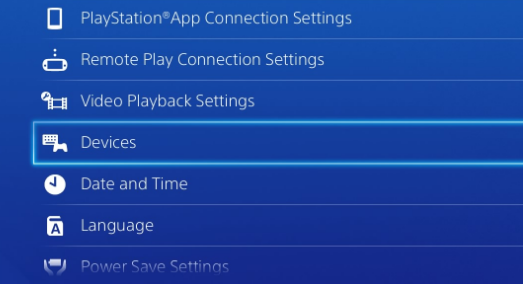
>
6. Navegue hasta Dispositivos y selecciónelo.
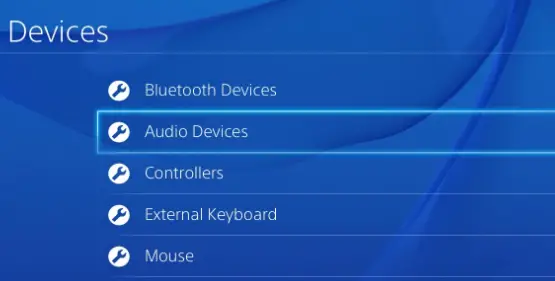
>
7. En Dispositivos, elija Dispositivos de audio .
8. A continuación, seleccione Entrada y Salida .
9. Si ves tu dongle Bluetooth en la lista, significa que tus AirPods se han conectado correctamente.
Hay una desventaja que debes tener en cuenta. Si esperabas usar el micrófono, no tienes suerte. Su audio se filtrará a través de los auriculares, pero el micrófono no funcionará.
Conclusión
Aunque los AirPods no suelen ser compatibles, hay algunos métodos ingeniosos que pueden filtrar de forma fiable los sonidos de tu PlayStation 4 en tu cómodo e inalámbrico conjunto de AirPods. Podrás disfrutar del juego sin que un cable se enrede en tus muñecas.
Brady Klinger-meyers